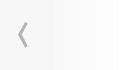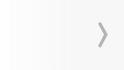Centro de Arte Digital: Tutoriales, Guías y Actualizaciones
Descubre consejos de expertos, tutoriales, guías de compra y todo tipo de actualizaciones para mejorar tu recorrido por el arte digital.
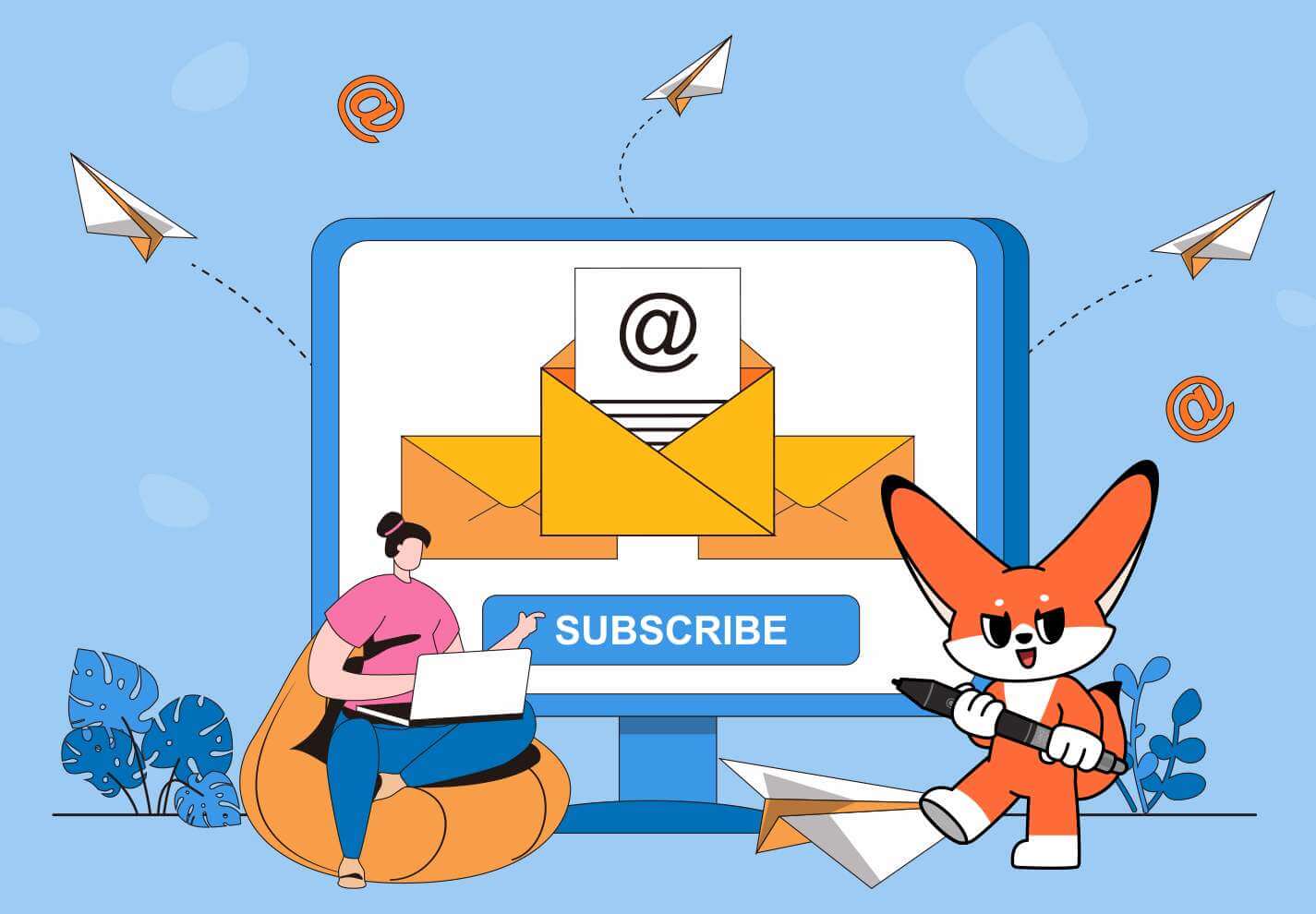
Únete a nuestro boletín hoy
Manténte informado con nuestras últimas innovaciones artísticas y ofertas especiales.
Sobre nosotros
Originada en 2005, XPPen es ahora una de las principales marcas de HANVON UGEE, integrada con productos, contenidos y servicios de dibujo digital como una marca digital de innovación en arte digital destacada a nivel mundial.
Saber másArtículos Destacados
CONSEJOS Las 10 mejores aplicaciónes para dibujar y pintar en tu móviles/tablets Android o iOS CONSEJOS Los 10 Mejores Programas para ilustración, diseño gráfico, dibujar y pintar gratis CONSEJOS Los 15 Mejores Programas Gratis & Pago para Editar Fotos en PC y Online CONSEJOS Los 10 mejores programas de modelado, Animación & diseño 3D gratis para Principiantes y Profesionales ENFOCADO Las 8 mejores tablets independientes sin ordenador para dibujar y diseño gráficoComunidad
¡Bienvenid@ a nuestra comunidad! Conéctate, comparte ideas y haz amigos. Construyamos juntos un espacio vibrante y solidario. ¡Únete a nosotros ahora!
Saber más Únete a nuestro boletín hoy
Manténte informado con nuestras últimas innovaciones artísticas y ofertas especiales.